Detaljerade instruktioner om hur man gör en ringsignal för Android
När smartphones gradvis kommer in i människors liv, är alla vana vid att göra vissa modifieringar på sina enheter, som att modifiera telefonbakgrunder, aviseringsringsignaler och så vidare. Även om smartphones i allmänhet har en standardringsignal för inkommande samtal, är utbudet av val för användare fortfarande ganska begränsat. Om alla använder standardringsignalen kan det leda till att folk inte kan se om det är ett inkommande samtal från deras enhet när en telefon ringer. Det är därför alla tenderar att välja sina favoritlåtar som ringsignaler. Så, hur uppnår du driften av gör en låt till en ringsignal på din Android telefon? I den här artikeln kommer vi att guida dig om hur du gör det på din enhet och rekommenderar en av de bästa mjukvaran för ringsignalstillverkare. Vi hoppas att detta innehåll hjälper dig att komma ur detta dilemma.
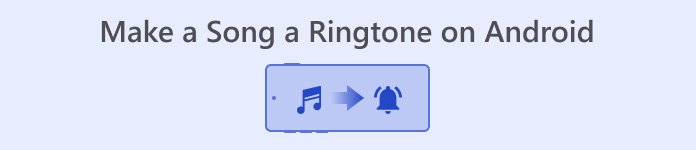
Del 1. Hur man gör en låt till en ringsignal på Android direkt
Låt oss först gå rakt till kärnan av saken. Om du redan har bestämt vilken låt du vill ställa in som ringsignal för din smartphone kan du göra det direkt på din enhet. Innan dess måste du ladda ner din valda låt till din telefon och spara den i ett format som stöds av din Android-telefon. De för närvarande stödda ringsignalsformaten för Android-telefoner är MP3, M4A, WAV och OGG.
Här är de detaljerade stegen för att göra en låt till en ringsignal på Android. Vi kommer att använda en Samsung-enhet som exempel.
Steg 1. Gå till inställningar på din mobiltelefon och hitta Ljud & vibrationer bland alla alternativ.
Steg 2. När du har öppnat ett nytt fönster väljer du Ringsignal för telefonen > Mina ljud.
Steg 3. Välj från den nya sidan Lägg till. Sedan kan du välja låten från alla filer du lagrat på din telefon. Se till att du har laddat ner låtfilerna innan du tillämpar dessa steg.
Steg 4. Till sist, tryck Gjort att behålla förändringen.
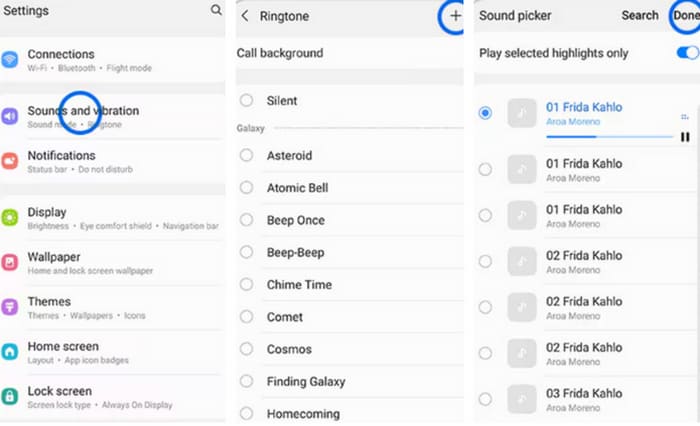
Nu när du har slutfört konfigurationen av att skapa en anpassad ringsignal på Samsung kan du testa din enhet för att se om din valda låt spelas när din mobiltelefon ringer.
Del 2. Hur man gör en anpassad ringsignal för Android
I ovanstående har vi lärt oss hur du ställer in en låt du laddat ner till din telefon som ringsignal för inkommande samtal. Men om du vill skapa en ringsignal för Android eller redigera visst ljud för att göra ditt favoritklipp till en ringsignal, kan du behöva lite hjälp från ett professionellt ljudredigeringsprogram. I nästa artikel kommer vi att rekommendera två bästa assistenter för dig.
Skapa ringsignal för Android på Windows/Mac
Det första verktyget vi rekommenderar är FVC-plockat Video Converter Ultimate. Den kan användas på både Windows- och Mac-datorer. Du måste slutföra hela proceduren på din dator och sedan överföra det redigerade ljudet till din telefon. Vi valde att rekommendera den eftersom den har ett brett utbud av ljudredigeringsverktyg. Förutom att justera längden på ljudet kan du även konvertera vilket filformat som helst till ett format som passar olika enheter. Detta innebär också att du till och med kan extrahera önskat ljud från en video för att använda som din telefons ringsignal. Parametrar som ljudkanal, volym, ljudeffekter etc. kan justeras så att du kan släppa dem och manipulera det här verktyget efter dina behov. Det är ganska enkelt att använda och vem som helst kan komma igång snabbt.
Gratis nedladdningFör Windows 7 eller senareSäker nedladdning
Gratis nedladdningFör MacOS 10.7 eller senareSäker nedladdning
Här kommer vi att lära dig hur du skapar en ringsignal för Android med FVC Video Converter Ultimate. Innan vi börjar bör du ladda ner ljudet du vill ändra som ringsignal.
Steg 1. Ladda ner och installera FVC Video Converter Ultimate på din dator.
Steg 2. Öppna det här verktyget på skrivbordet och klicka Lägga till filer för att ladda upp ljudfilen du vill redigera.
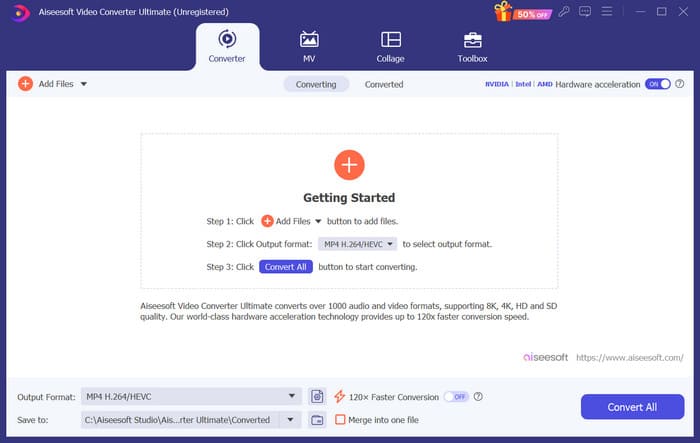
Steg 3. Om du vill ställa in en del av ljudet som din telefons ringsignal måste du beskära den delen. För att göra detta, klicka Skära för att öppna ett nytt fönster. Här kan du dra skjutreglaget för att välja den del du vill spara. Efter trimning, klicka Spara att behålla förändringen.
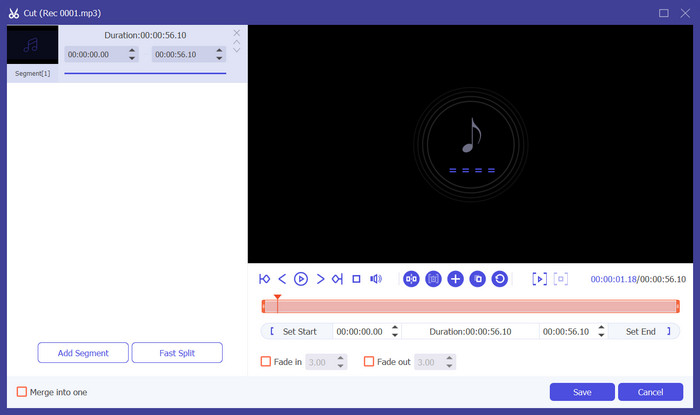
Steg 4. Klicka på om du vill justera volymen eller ljudspåret Redigera.
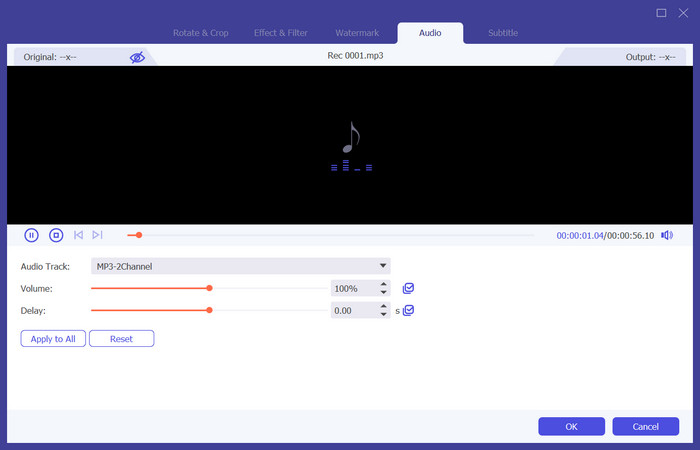
Om du vill extrahera ljudet från en video eller ändra ljudformatet, klicka Utmatningsformat för att välja ett målformat för din enhet.
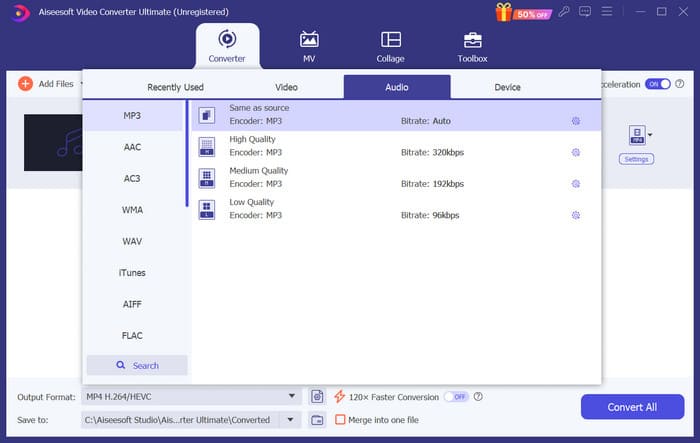
Steg 5. Klicka slutligen Konvertera alla för att exportera ljudet.
Skapa ringsignaler för Android online
Förutom att ladda ner mjukvara för skrivbordet kan du också skapa ringsignaler för Android online. Fördelen med onlineverktyg är att de inte tar upp extra lagringsutrymme. Här rekommenderar vi att du provar ett verktyg som heter Ringsignal Maker. Förutom att hjälpa dig att extrahera ringsignaler av utmärkt kvalitet från videor, gör det också att du kan lägga till blekningseffekter till ringsignaler.
Därefter kommer vi att ge en kort introduktion till hur man använder den.
Steg 1. Öppna Ringtone Maker med din valda webbläsare.
Steg 2. Klick Välj filer och välj den ljudfil du vill använda som ringsignal.
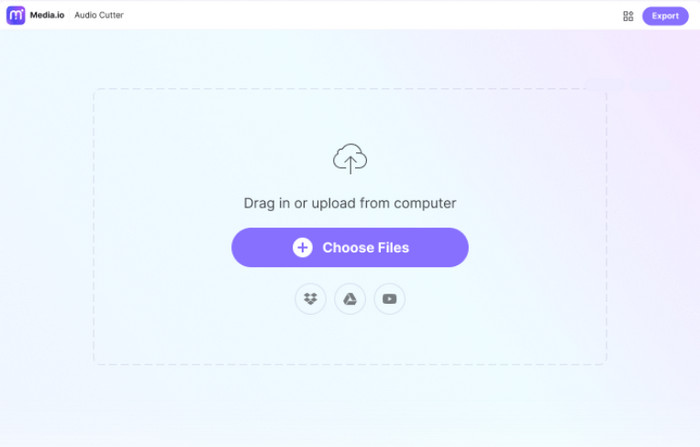
Steg 3. Dra reglaget för att trimma det uppladdade ljudklippet. Du kan också ansöka Tona in/ut effekter till din fil.
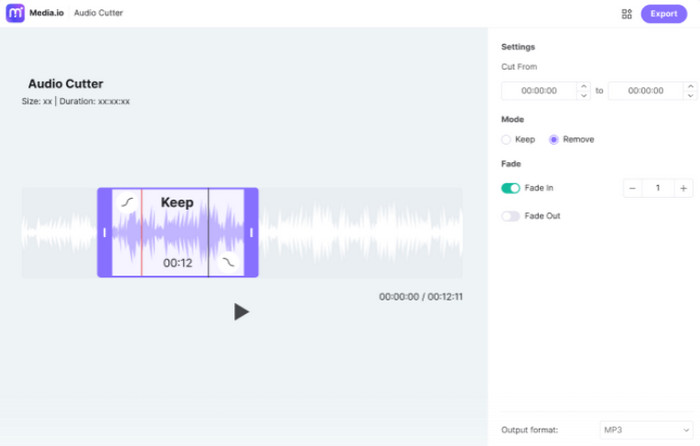
Steg 4. Klick Exportera för att spara din ringsignal på din dator.
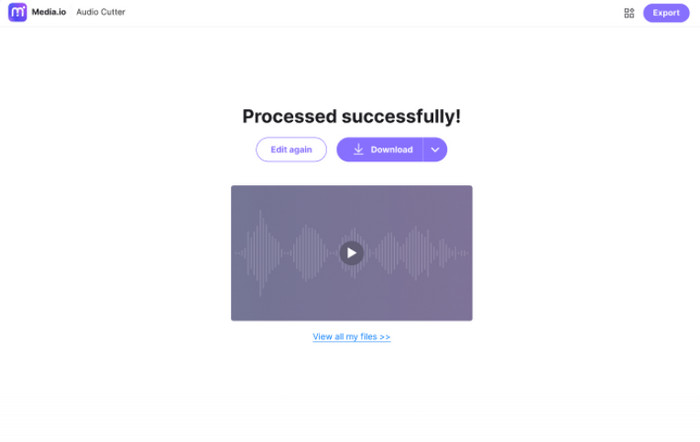
Del 3. Hur man ställer in specifika ringsignaler för kontakter på Android
Har du några särskilt viktiga kontakter som du inte vill missa deras samtal? För att förhindra att du förväxlar deras inkommande samtal med andra kontakter kan du ställa in specifika inkommande ringsignaler för dina kontakter. På så sätt vet du att det är dem som ringer dig första gången din telefon ringer. För närvarande stöds denna operation av Android-telefonsystemet.
I den här delen kommer vi att förklara hur man ställer in specifika ringsignaler för kontakter på Android, med hjälp av en Samsung-telefon som exempel.
Steg 1. Lås upp din smartphone och gå till Kontakter app.
Steg 2. Välj en kontakt och välj Redigera > Se mer.
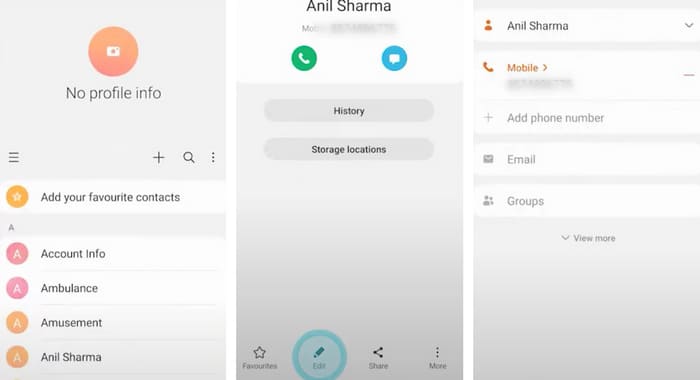
Steg 3. Klicka på för att ställa in en specifik ringsignal ringsignal. Du kan välja ringsignal från listan eller välja Lägg till+ för att välja en musikfil.
Steg 4. Till sist, tryck Spara för att behålla inställningen.
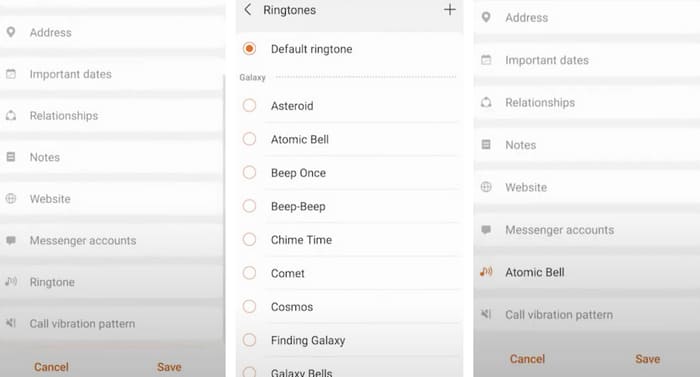
Del 4. Vanliga frågor om Gör en låt till en ringsignal på Android
Hur kan jag få gratis ringsignaler på min Android?
Flera appar finns tillgängliga i Google Play Butik som erbjuder gratis ringsignaler. Du kan också besöka webbplatser i telefonens webbläsare för att ladda ner gratis ringsignaler direkt till din enhet. Om du vill skapa en anpassad ringsignal på Android är det ett bra val att använda dina musikfiler.
Finns det en riktigt gratis ringsignalapp?
Ja, det finns. Du kan hitta några i App Store eller Google Play Store. Några av dessa appar inkluderar Ringtone Maker, Audiko Ringtones och ZEDGE. De är alla lätta för dig göra ringsignaler för iPhone och Android.
Var finns ringsignalerna på min Samsung-telefon?
Ringsignalerna lagras ofta i internminnet eller på det externa SD-kortet. Om du vill hitta dem öppnar du appen Mina filer på din Android-telefon. Sedan bör du se en mapp som heter Ringsignaler eller Media.
Slutsats
I det ovanstående har vi förklarat i detalj hur man ställer in en låt som ringsignal på din Android-telefon. Om du bara vill välja delar av musiken kan du också använda vår rekommenderade Video Converter Ultimate för att redigera dina ljudfiler. Dessutom har vi introducerat ett onlineredigeringsverktyg för ringsignaler, så att du kan välja ditt favoritverktyg enligt dina preferenser.



 Video Converter Ultimate
Video Converter Ultimate Skärminspelare
Skärminspelare



